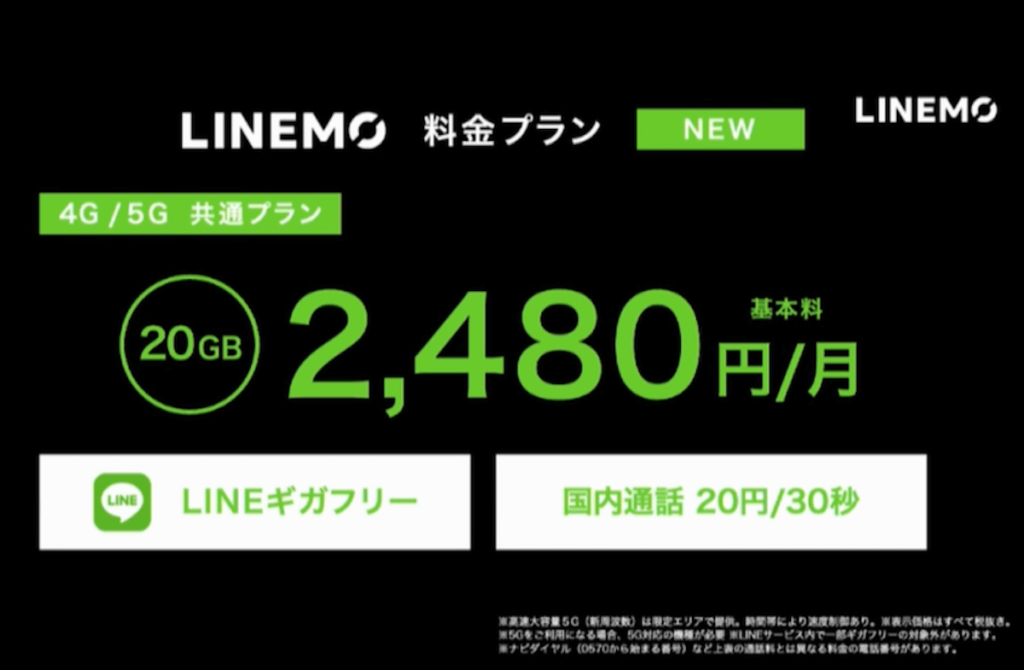コロナ禍でステイホームで過ごすことが多いです。
テレワークの方の中には今まで職場で印刷していた書類も、おうちプリンターで印刷する機会も増えているのではないでしょうか?
プリンターを使用して、文章や写真などの印刷を行ことができます。最近は写真画質でもお手軽にきれいに印刷することができますね。
昨日まで使えていたプリンターが急に動かない、印刷できないということがあるかもしれません。
プリンターのメーカーによっても動かない原因に違いはありますが、今回はどのメーカーでも対応できるポイントを確認しておきましょう。
プリンターが動かないときの確認ポイントとは
同じWi-Fi(SSID)に入っていない

最近のプリンターで印刷できない原因のトップに入るのではないでしょうか?
今まで使えていたのに、急に印刷できなくなるのは・・・・
「印刷するデバイスとプリンターが同じWi-Fi(SSID)でつながっていないから」
です。
最近のWi-Fi通信が「5G帯」の通信と「2.4G帯」の通信の2つを使用することができる場合が増えています。(この5GはWi-Fiの5Gなので、最近の4G→5Gとは異なります)
例えば、スマホやタブレットなどのWi-Fiが、通信の不具合によって自動的に5G帯の通信に切り替わってしまうことがあります。Wi-Fiが継続的に使用できるようにスマホやタブレットが自動的に切り替えます。
そのときにプリンターのWi-Fiが2.4G帯の通信となっているなら印刷することができなくなります。つまり同じローカルエリアの中に入っていないということになります。
そうなると、スマホやタブレットはWi-Fiにつながっている、プリンターもWi-Fiにつながっているのに印刷はできない状態となります。つまり無線上で断線しているのと同じです。
それで、スマホやタブレットの設定を確認して、今、どのWi-Fi(SSID)につながっているかを確認する必要があります。
最近は同じ無線LANルータ上であれば、印刷可能なものもあるようですが対応していないプリンターもあると思うのでまずは確認してみてください。
これと同じ考え方で有線のUSBケーブルでパソコンとプリンターをつないでいる場合は、USBケーブルが断線していないか、接続部分が折れ曲がっているなどの不具合がないかを確認できます。
ファームウェア・アップデートがある
スマホやタブレットのOSをアップデートすると、プリンターがついていけなくなるということが時折あります。
そのようなときにプリンターが新しいOSに対応できているかを確認する必要が出てきます。
プリンターの方も同じようにアップデートファイル(ファームウェアアップデート)がアナウンスされていないかをメーカーの公式サイトから確認することができます。
プリンター本体のファームウェアアップデートの確認とともに、パソコンであればプリンタードライバーのアップデートも同時に確認すると良いでしょう。パソコンとプリンターの接続するためのファイルも新しいOSへと対応しているなら接続が回復する可能性が高くなります。
本体の再起動
まずは再起動。これは鉄則ですね。印刷の途中で動かなくなったりすると何とかもとに戻って欲しいと思いますね。ページ数の多い印刷などをしているときは特に思います。
微調整でなんとかなる時は良いのですが、そうならない時はやはり本体の再起動をすることによって印刷できない状態から改善することができます。
(番外)iPhoneの画面を早く閉じすぎる
iPhoneやiPadを使用する場合、ほとんどの場合Wi-Fi経由で印刷することになります。
iPhoneの画面上の「プリント」を選択して印刷しようとするときに、画面をすぐに消してしまうと、印刷が進まないことがあります。
iPhoneの画面はつけたまま印刷するとそのまま印刷がスタートします。
無線接続で、印刷する場所が遠いために、プリンターの印刷状態を確認する際ついついiPhoneの画面を切ってしまうということがあるのかもしれません。
iPhoneやiPadでの印刷時に画面の状態も確認できます。
まとめ
ペーパーレスの影響もあって、書類は電子化する!という考え方もあります。私もできるだけ電子化して、持ち歩く方が良いと考えていました・・・
それでも、紙の書類のほうがよく学べるというのか、使いやすいというのかアナログ人間ですね。
それでも無線の接続で印刷ができるのは、プリンター専用ケーブルをつないでいた頃のことを考えるととても便利になりました。
インクも互換インクなどを使えばコスパも良くなりますね。
最後まで読んでいただきありがとうございました。